Отчет о продажах |
Операция "Отчет о продажах" строит список проданных наименований за указанный период времени (например, за смену). В отчете по каждому наименованию приводится цена, количество, сумма и виды оплат
При выборе операции открывается диалоговое окно для настройки параметров для отбора документов в отчет:

Параметры отчета о продажах
В поле "Дата" введите дату начала и окончания периода для отбора документов в отчет. В поле "Время" – введите время начала и окончания периода для отбора документов в отчет. Например, если вы хотите построить отчет по итогам смены, в поле "Дата" укажите текущее число, а в поле "Время" – время начала и окончания смены.
Для ввода даты используется календарь,
вызываемый по кнопке

Календарь
Для ввода чисел удобно использовать встроенное
табло быстрого ввода. Для перехода в табло быстрого ввода служит
кнопка ., которая
есть рядом с каждым полем. При нажатии на кнопку открывается окно с
кнопками, которые соответствуют цифрам от 0 до 9 и
кнопками "Ввод" и "Отмена" для ввода числа и отмены
действий, соответственно.
., которая
есть рядом с каждым полем. При нажатии на кнопку открывается окно с
кнопками, которые соответствуют цифрам от 0 до 9 и
кнопками "Ввод" и "Отмена" для ввода числа и отмены
действий, соответственно.
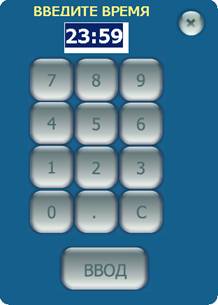
Ввод времени
Для того, чтобы построить отчет, нажмите "Построить". В результате отчет строится, в соответствии с указанными параметрами, и открывается на экран. Отчет в зависимости от выбранного периода, производительности компьютера может строиться какое-то время, возможно минуты. Дождитесь конца. Если в течение 10 минут Вы ничего не получили на экране, либо сократите период выборки, либо обратитесь к сопровождающему.
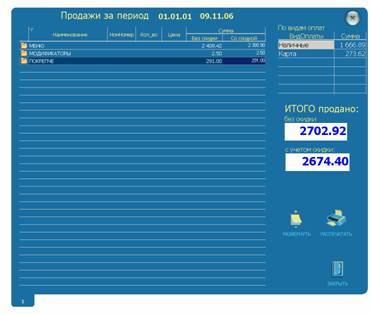
Отчет о продажах

|
Все наименования в отчете сгруппированы по папкам. Для того, чтобы раскрыть содержимое папок нажмите кнопку "Развернуть". Все разделы развернуться в список и можно будет видеть весь перечень проданных блюд. Повторное нажатие свернет все разделы в первоначальный вид. |

|
Если требуется напечатать отчет, нажмите кнопку "Распечатать". При настройках рабочего места можно указать вывод справки о продажах непосредственно на ККМ. |
Как читать отчет? Справа отображается таблица с видами оплат, под которые пробивались заказы. Виды оплат указываются, которые введены в справочник Presto. Помните, что виды оплат на фискальном регистраре программируются. Обратитесь к сервис-инженеру по кассам, чтобы перепрограммировал виды оплат.
Поля итого показываю значение суммы продаж со скидкой и без скидки.